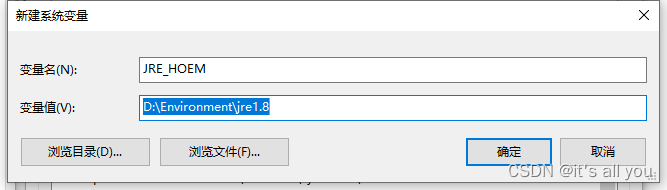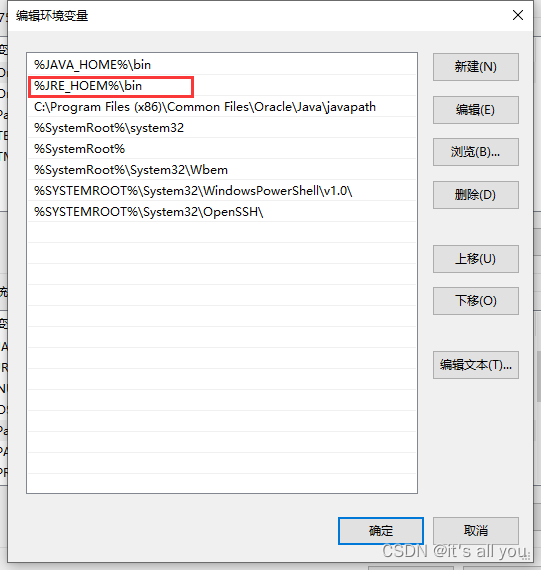Java作为一门广泛使用的编程语言,在软件开发领域中占据着重要地位。Java Development Kit (JDK) 是开发Java应用程序的必备工具,而正确安装和配置JDK 1.8的环境对于开发者来说尤为重要。本文将详细讲解如何下载、安装JDK 1.8,并进行环境变量配置,确保读者能够顺利完成整个过程。
Java Development Kit(JDK)是Sun Microsystems针对Java开发员的产品。自从Java推出以来,JDK已经成为使用最广泛的Java SDK。JDK 是整个Java的核心,包括了Java运行环境,Java工具和Java基础的类库。JDK是学好Java的第一步。而专门运行在x86平台的Jrocket在服务端运行效率也要比Sun JDK好很多。从SUN的JDK5.0开始,提供了泛型等非常实用的功能,其版本也不断更新,运行效率得到了非常大的提高。
一、下载安装包
JDK1.8下载地址:https://www.zhanid.com/pc/783.html
二、JDK安装过程
1.解压下载的压缩包,双击解压出来的exe文件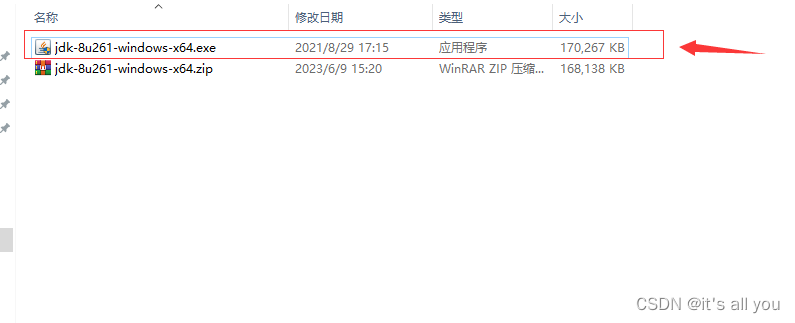
2.点击下一步
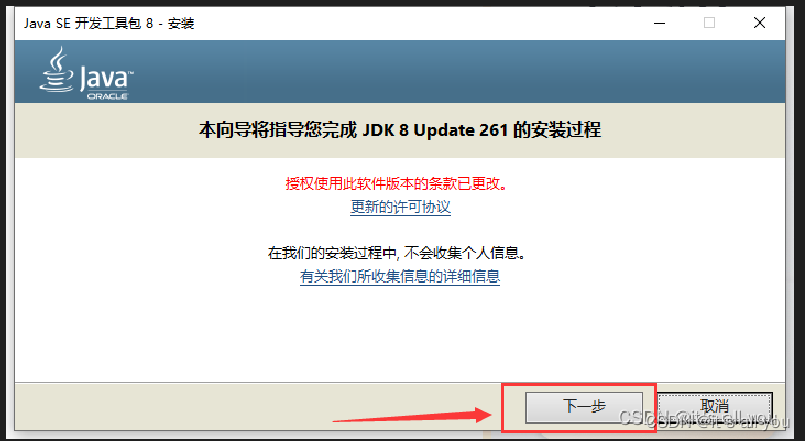
3.点击更改,设置安装路径
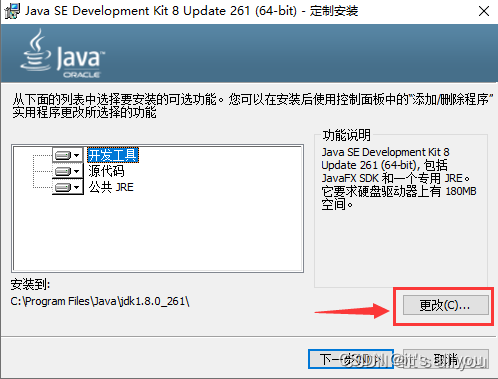
4.更改完成后,点击确定
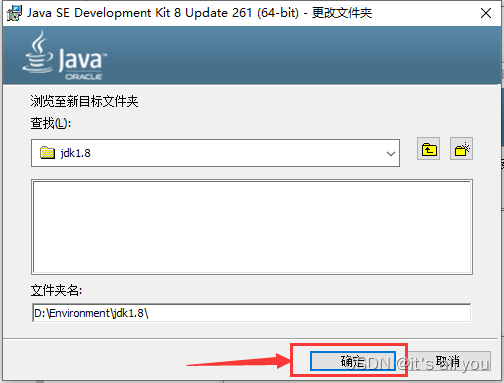
5.点击下一步
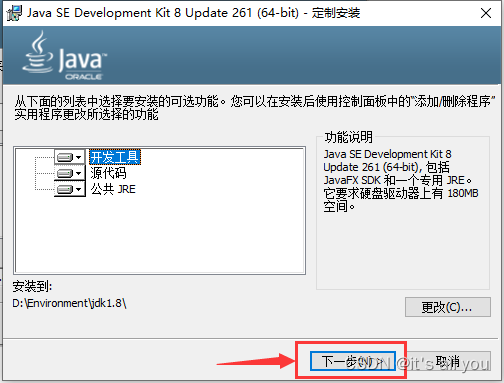
6.等待安装
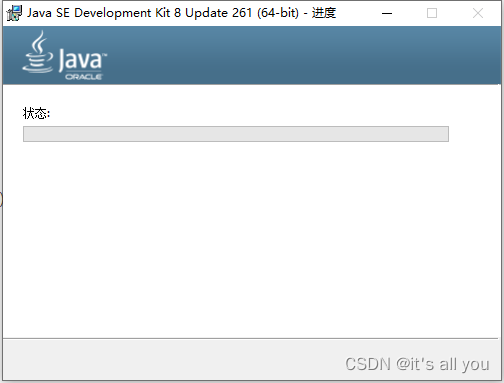
7.在这里会新弹一个框出来,下图左是原来展示的,右边是新弹出的,选择 jre安装环境,更改 jre 安装路径。
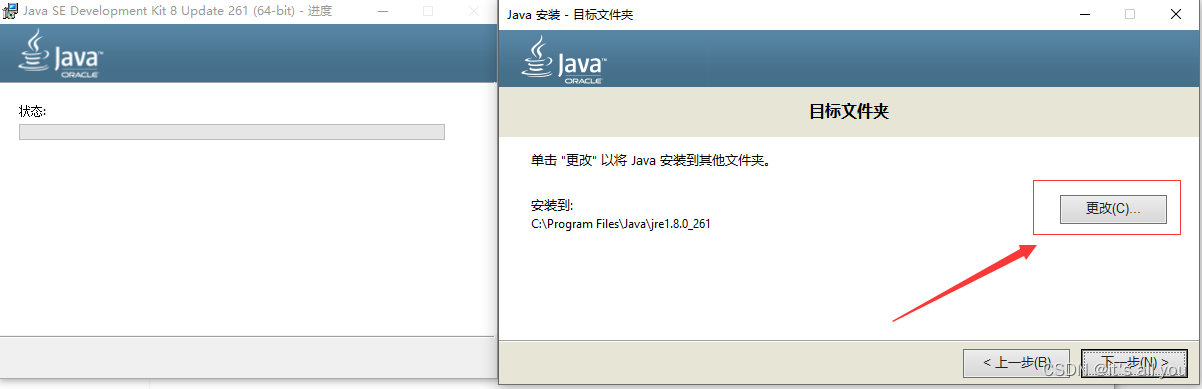
注意:如果提示需要将 jre 安装在一个空目录下,那自己创建一个目录即可,这里建议jdk和jre放在同级目录下
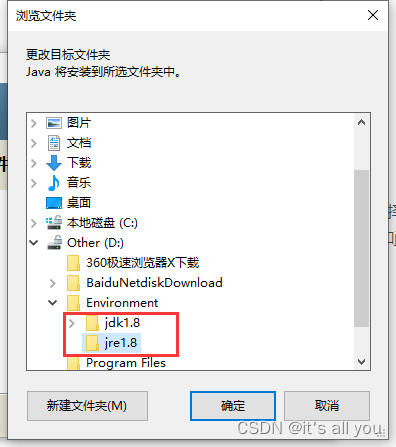
更改好jre安装路径后,点击下一步
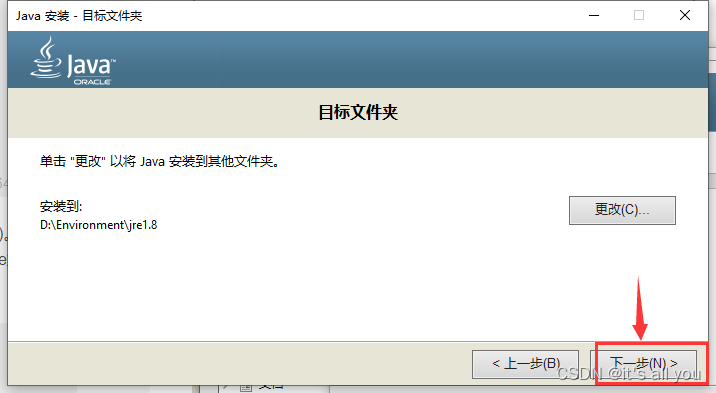
8.进行安装,这个框安装结束后,会自动关闭,见下一步。
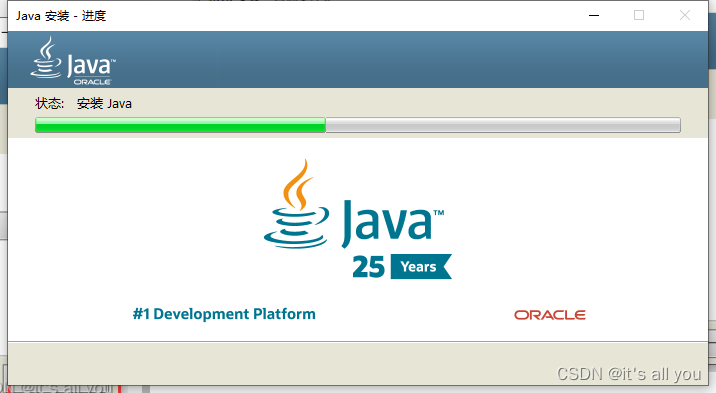
9.安装成功点击关闭
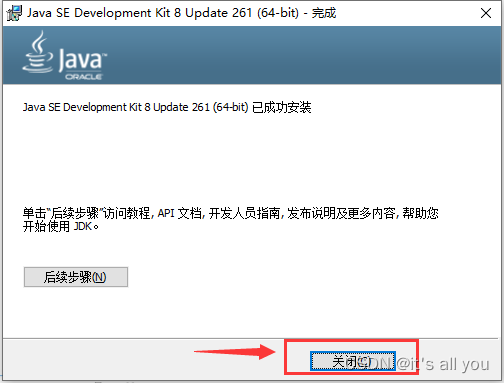
三、配置环境变量(系统是win10)
1.右击我的电脑,选择属性
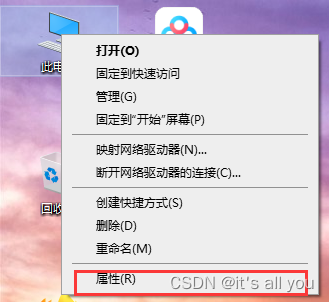
2.点击高级系统设置
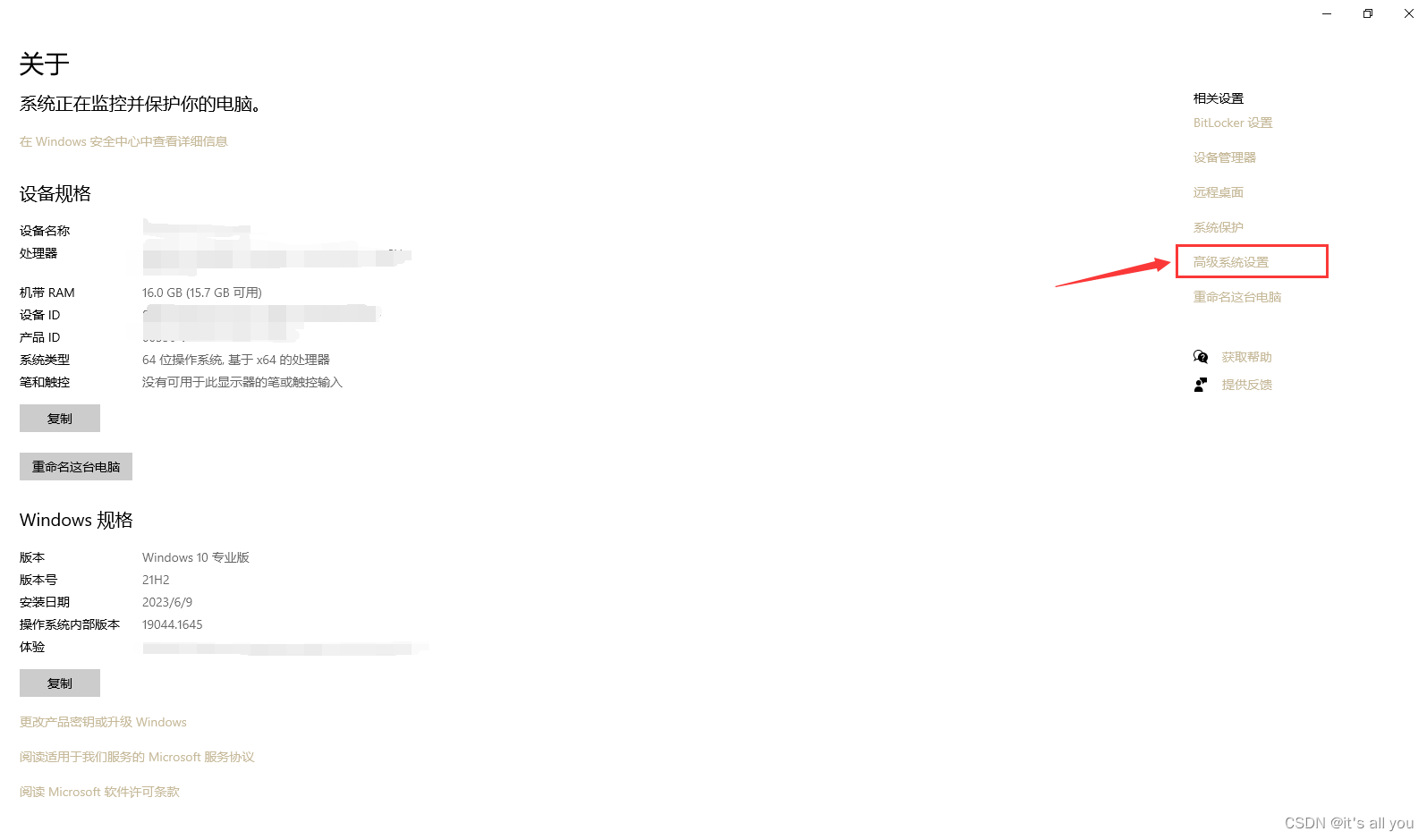
3.点击环境变量

4.在系统变量区里点击:新建
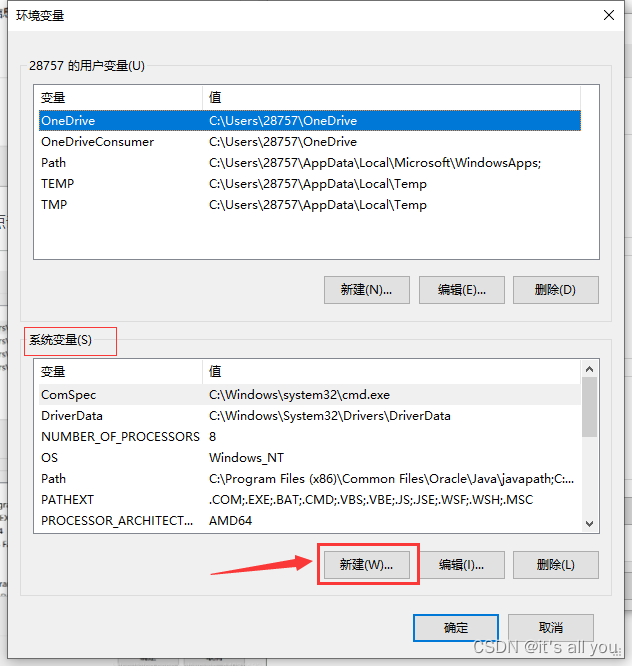
5.新建变量名为JAVA_HOME,变量值为你的jdk安装目录,设置完成后点击确定
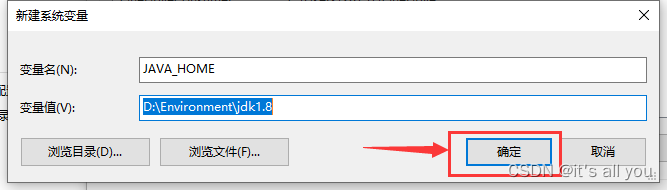
6.新建变量名为CLASSPATH,变量值:
.;%JAVA_HOME%\lib;%JAVA_HOME%\lib\dt.jar;%JAVA_HOME%\lib\tools.jar
(注意:变量值开头是英文句号),设置完成后点击确定
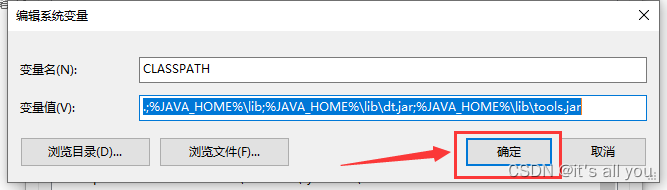
7.系统变量里双击Path变量,或者单击path再点编辑
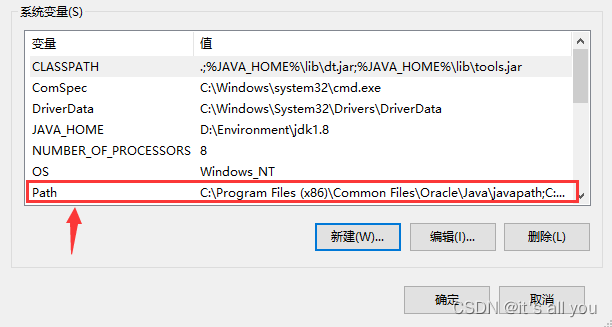
8.点击新建,变量值为%JAVA_HOME%\bin ,并将它移到最前端,然后点击确定。
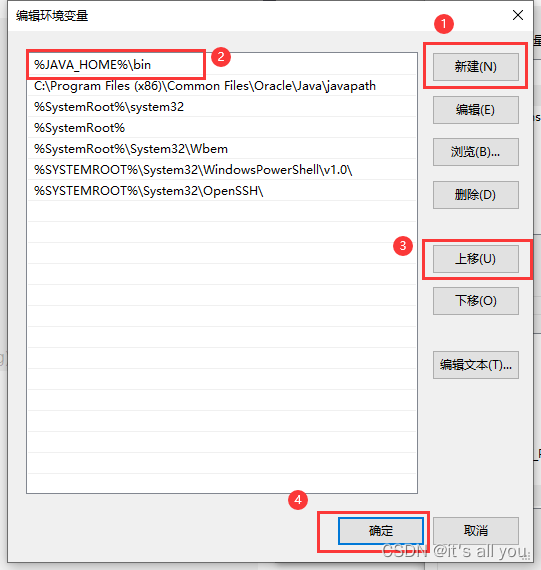
9.点击确定
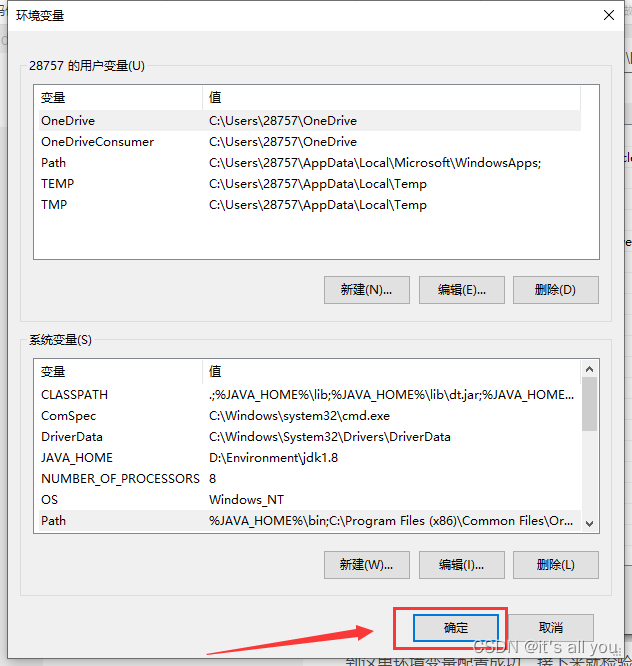
到这里环境变量配置成功,接下来就检验一下
四、检验是否安装成功
1.键盘win+r 弹出运行,输入cmd,点击确定
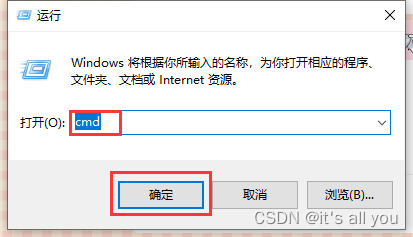
2.输入java -version获取当前安装的 jdk 的版本信息(注意:java后面有个空格)
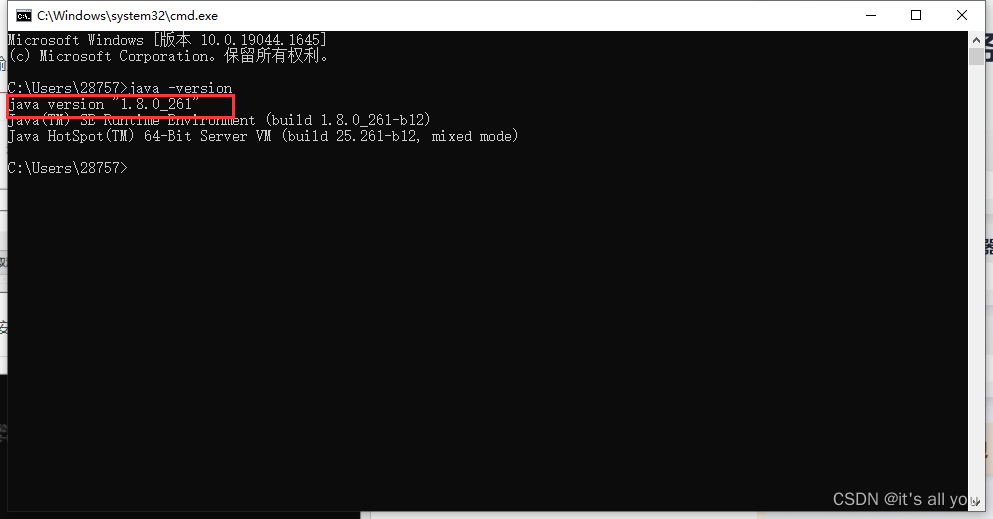
可能会有的问题: 输入javac.exe 显示不是外部或内部命令
方法尝试1:
步骤1:新建变量JRE_HOME,变量值为jre安装目录
步骤2:系统变量 path里 添加%JRE_HOME%\jre\bin
方法尝试2:把PATH变量中的%JAVA_HOME%\bin;%JRE_HOME%\bin都删了,然后在Path变量的头部添加如下路径:D:\Environment\jdk1.8\bin;(jdk安装目录下的bin),添加确定保存
到此完成jdk的全部安装
总结
通过本文的指导,您已经成功下载并安装了JDK 1.8,并完成了必要的环境变量配置。这将为您的Java开发工作提供坚实的基础。如果您在操作过程中遇到任何问题,请参考官方文档或寻求专业帮助。掌握JDK的安装与配置不仅是学习Java的第一步,也是成为一名合格Java开发者的必经之路。希望本文能为您在Java开发道路上提供有力的帮助。
本文来源于#it's all you,由@战地网 整理发布。如若内容造成侵权/违法违规/事实不符,请联系本站客服处理!
该文章观点仅代表作者本人,不代表本站立场。本站不承担相关法律责任。
如若转载,请注明出处:https://www.zhanid.com/biancheng/1423.html